3.8 테블릿 앱 업데이트 방법
Software 버전 업데이트 관리
S100에서는 대표적으로 Slam, RRS, UI 3가지의 소프트웨어가 세팅이 되어 있습니다.
버전이 낮아 문제가 생겼을 경우 각 소프트웨어 버전을 업데이트 해줘야 하는데 S100은 UI 화면에서 바로 업데이트 진행이 가능 합니다.
UI(S100 UI)는 로봇이 외부망과 연결이 되어 있다면 약 5분 이내에 자동으로 최신 버전을 업데이트 합니다. (버전 갱신 시 화면이 1~3번 정도 깜빡 거릴 수 있습니다.)
업데이트 방법
S100디스플레이 화면에서 좌측 상단에 있는 설정 아이콘 버튼을 터치 합니다.
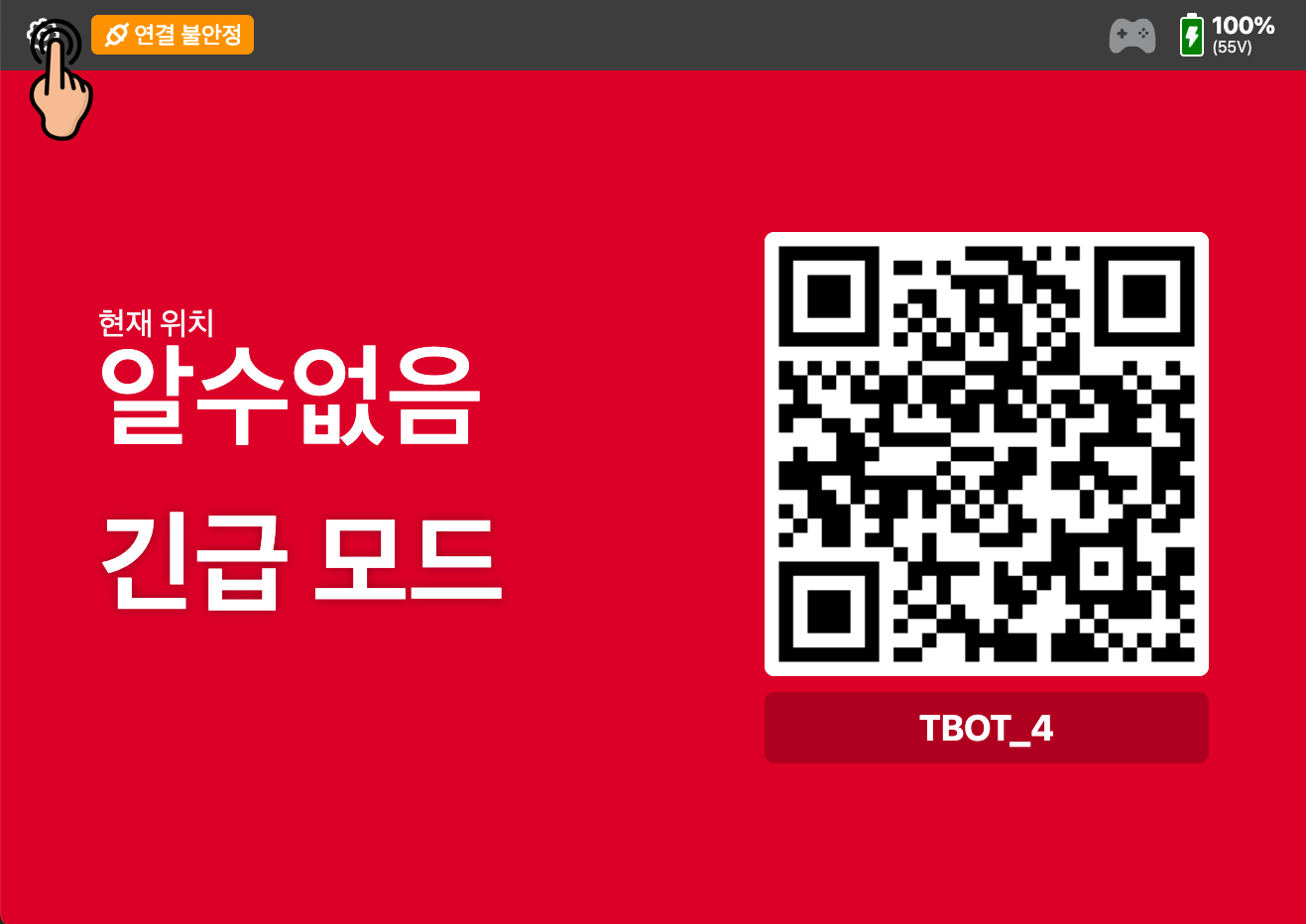
앱버전이라는 메뉴를 선택하시면 아래와 같이 각 소프트웨어의 버전을 확인 할 수 있습니다.
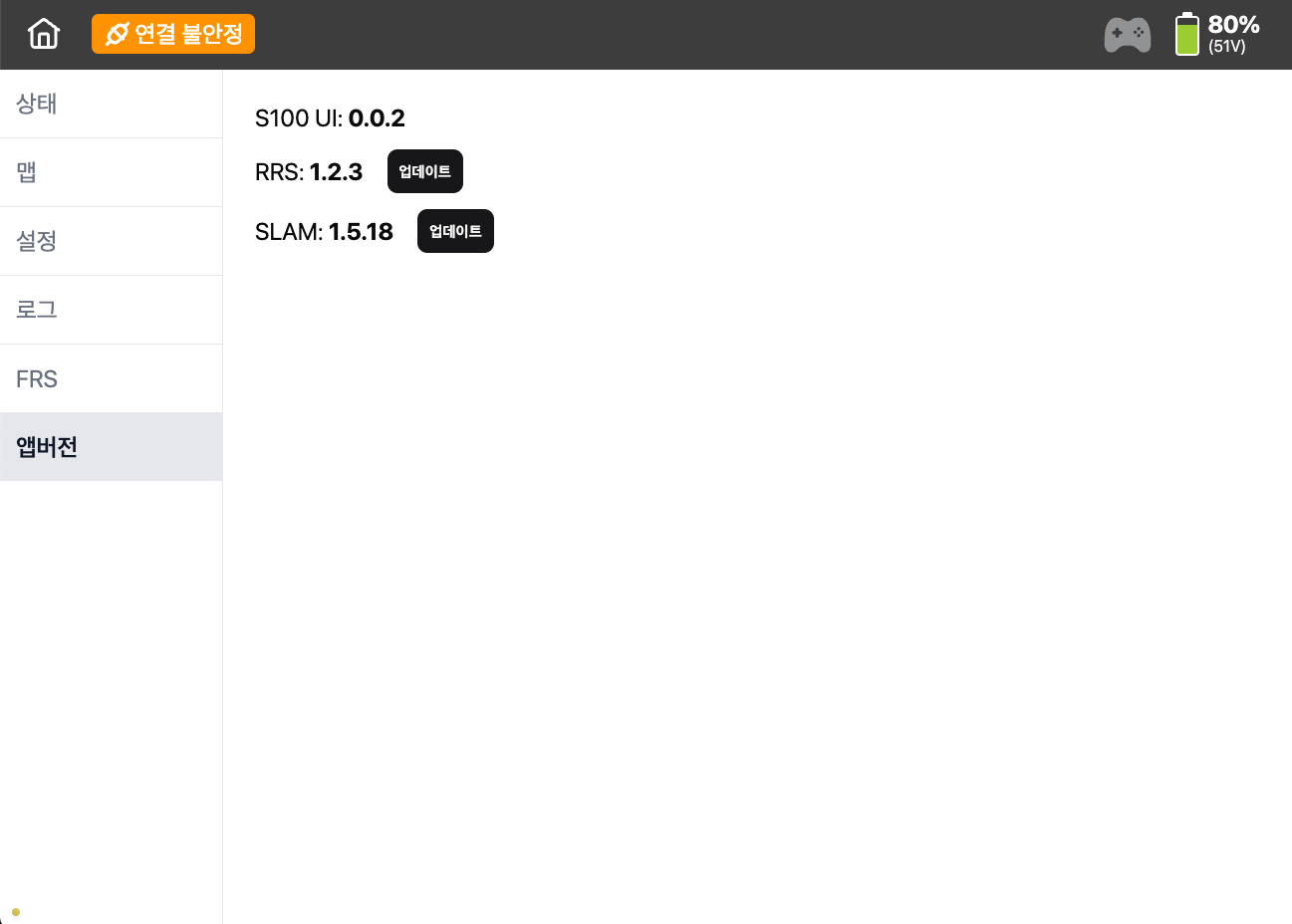
S100 UI를 제외한 각 소프트웨어는 버전 옆에업데이트라는 버튼이 있습니다. 해당 버튼을 누르면 업데이트를 진행하겠냐고 묻는 Confirm 다이얼로그 창이 뜨는데확인버튼을 누르시면 업데이트가 진행 됩니다.
업데이트 버튼이 보이지 않는다면 S100 로봇이 있는 네트워크망이 폐쇄망일 가능성이 높습니다. 폐쇄망 업데이트는 아래에 폐쇄망 업데이트 방법을 확인해주세요.
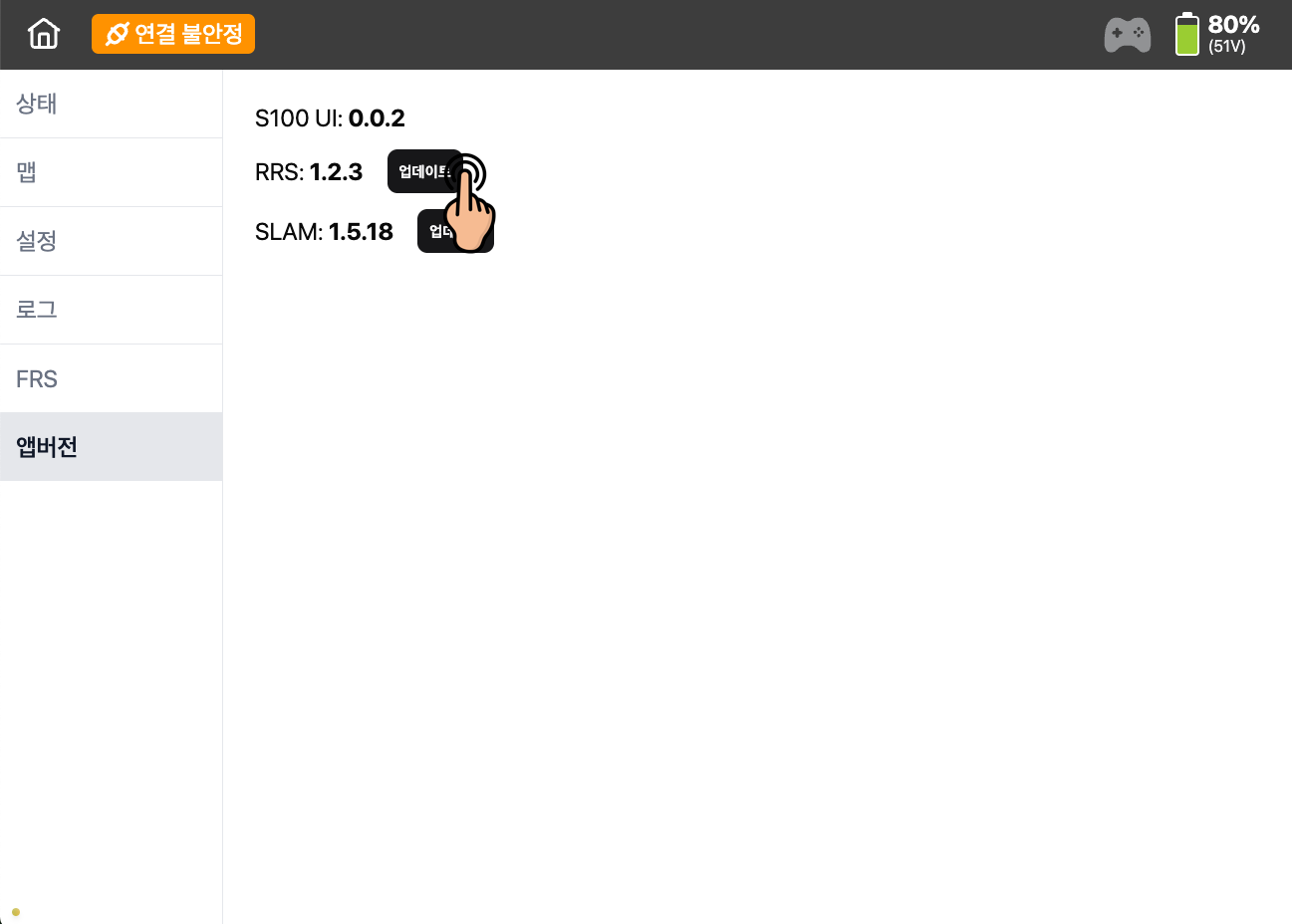
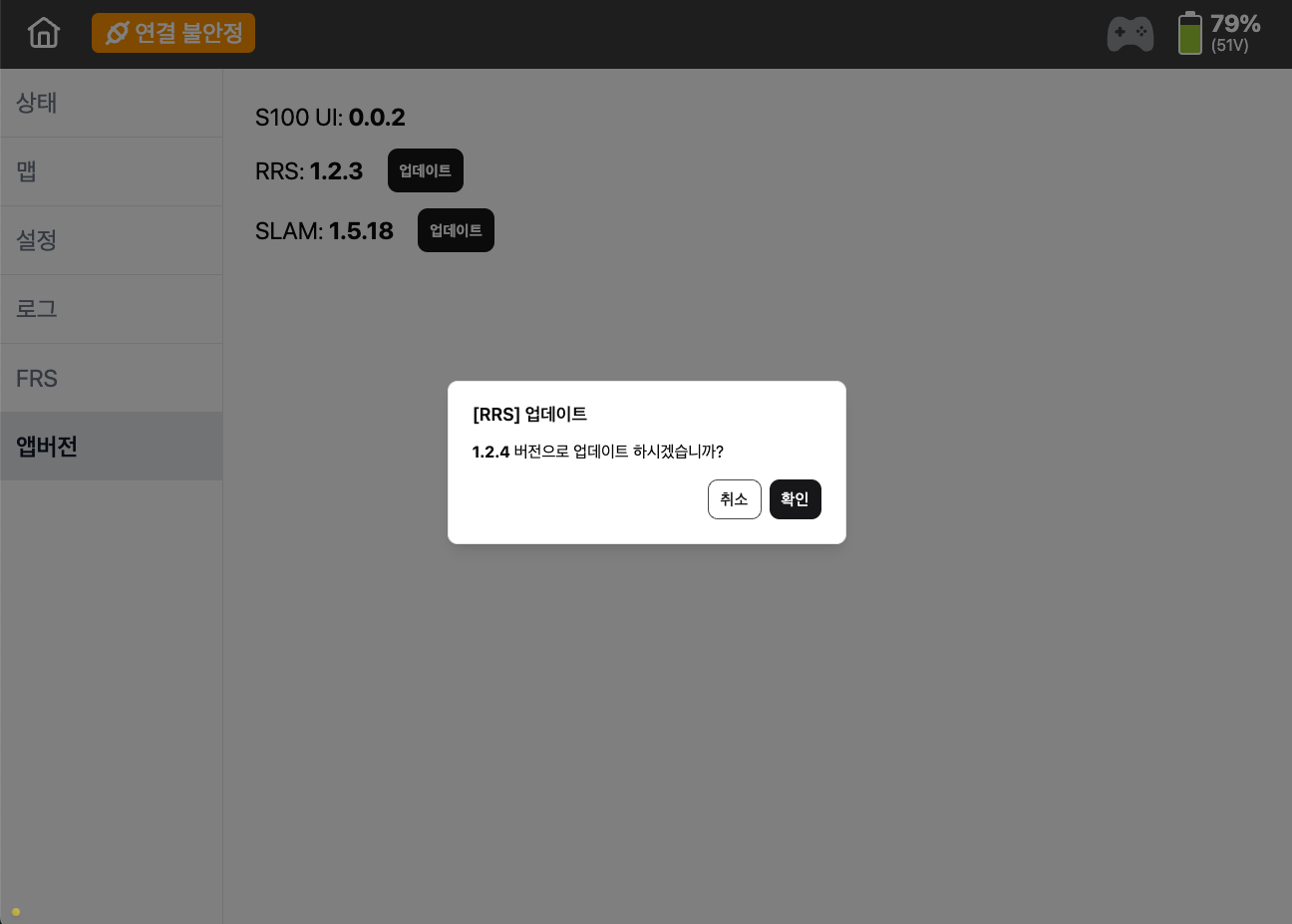
- 업데이트가 완료가 되거나 소프트웨어의 버전이 최신 버전과 일치할 시에는
업데이트버튼이최신버전이라는 버튼으로 바뀌고 버튼이 비활성화 됩니다.
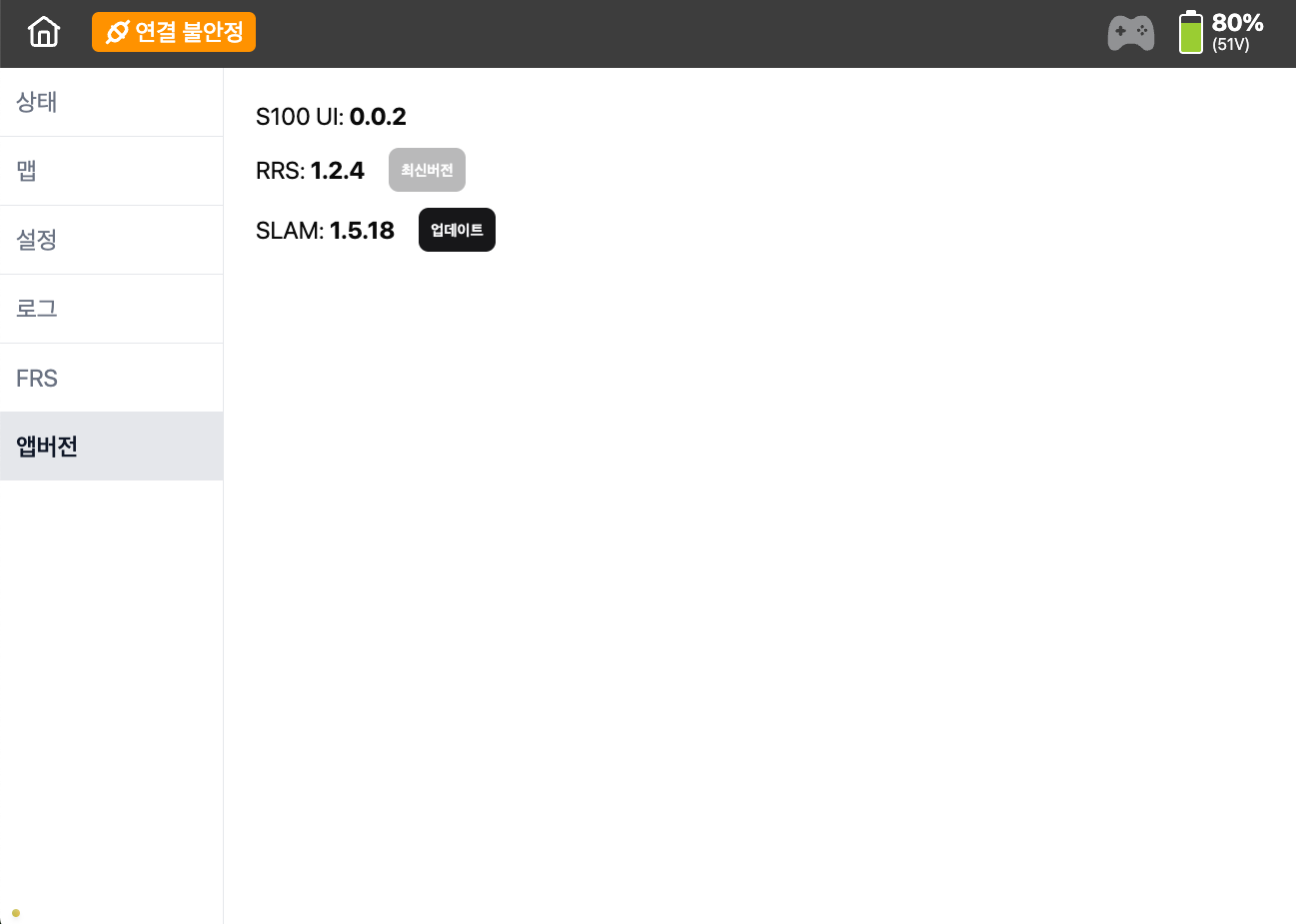
폐쇄망 업데이트 방법
S100로봇이 폐쇄망에 있을 경우 로봇은 새로운 버전 정보를 조회하지 못하기 때문에 업데이트 버튼이 나타나지 않습니다. 이럴때는 사용자의 스마트폰이나 모바일 기기로Hot Spot을 켜고 임시로S100로봇의 Wifi망을Hot Spot으로 연결하여 외부와 통신할 수 있게 설정을 해줍니다.
Wifi 변경 및 네트워크 설정은 네트워크 연결 방법 페이지를 참고해주시기 바랍니다.
Hot Spot을 통해 외부와 로봇이 연결이 되었다면 약 1~2분 정도 뒤에업데이트버튼이 나타납니다. 이후 업데이트 방법에 나온 가이드 대로 따라주시면 됩니다.
